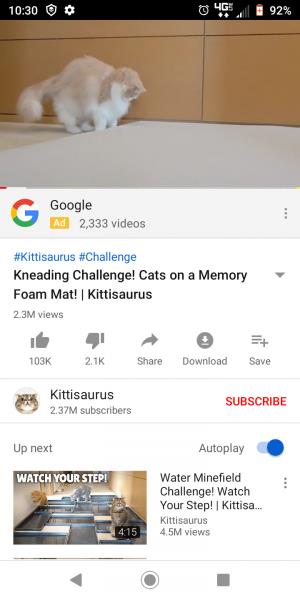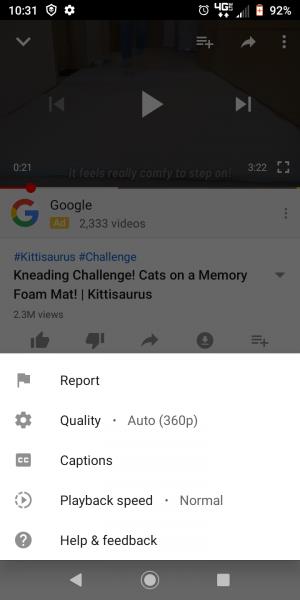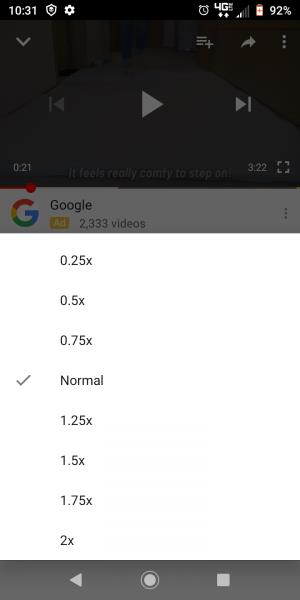Ar kada nors peržiūrėjote dainos bendruomenės komentarus „YouTube“ ir matėte pasiūlymų leisti vaizdo įrašą x1,75 arba x0,5? Paprastai taip yra todėl, kad sulėtinus ar pagreitinus dainą ji tampa „geresnė“ arba linksmesnė. Tai ta pati idėja, kaip reguliuoti atkūrimo greitį įrašų grotuve.
Tačiau yra ir kitų priežasčių koreguoti „YouTube“ vaizdo įrašų atkūrimo greitį ne tik pramoginiais tikslais. Jei perrašote tekstą ar atliekate tyrimą, gali tekti sulėtinti kalbą. Jei sekate vaiduoklių medžiotoją ir mėgstate ieškoti dalykų, kuriuos paranormalių reiškinių komanda galėjo praleisti, tiesiog sulėtinkite tai!
Jei pastebite, kad „YouTube“ vaizdo įraše kažkas negerai, galbūt kažkas juda šiek tiek lėčiau arba greičiau nei įprastai, galbūt įkėlėjas pakoregavo įkėlimo atkūrimo greitį, kad išvengtų autorių teisių problemų. Ištaisykite skirtumą naudodami šią funkciją.
Laimei, mums, „YouTube“ nariams, nereikia laukti, kol prieisime prie kompiuterio, kad pakoreguotume atkūrimo greitį. 2017 m. kūrėjai šią funkciją įjungė ir „YouTube“ išmaniųjų telefonų programėlėje.
Kaip reguliuoti atkūrimo greitį „YouTube“ programoje
Atkūrimo greičio vaizdo kokybė priklauso nuo jūsų paslaugų teikėjo ir tinklo prieinamumo. Jei esate nusivylęs vaizdo įrašo kokybe x0,2 atkūrimo greičiu, tikriausiai neturite paslaugos, kuri tinkamai palaikytų vaizdo kokybę. „Android“ naudotojams reikia bent 5.0 programinės įrangos versijos, kad galėtumėte naudoti atkūrimo greičio funkciją.
Atidarykite „YouTube“ programą „Android“ arba „iOS“ išmaniajame telefone.
Ieškokite ir pasirinkite vaizdo įrašą, kurį norite žiūrėti.
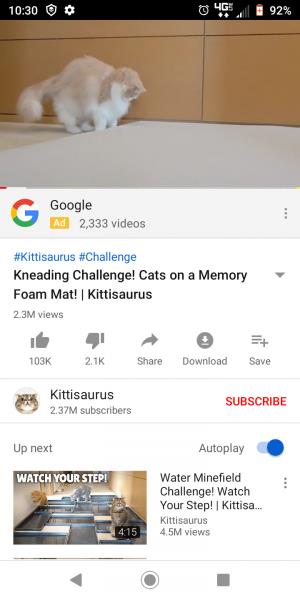
Bakstelėjus vaizdo įrašo ekraną bus parodyta parinkčių perdanga. Dešiniajame kampe pamatysite tris vertikalius taškus.

Pasirinkę šiuos taškus, atsidarysite nustatymų meniu – bakstelėkite Atkūrimo greitis.
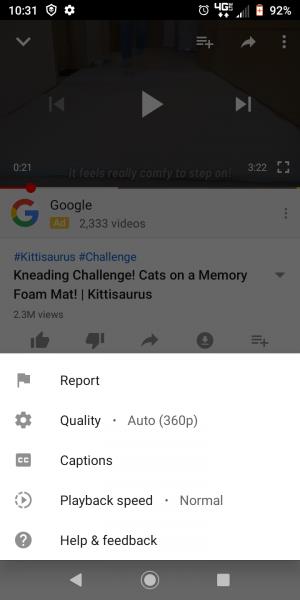
Jums bus pateiktas greičių, iš kurių galite pasirinkti, sąrašas.
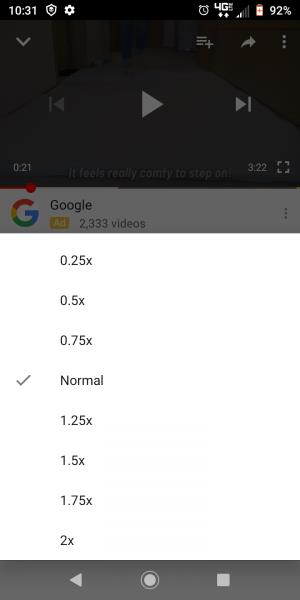
Viskas, kas viršija įprastą, vaizdo įrašą pagreitins. Viskas, kas yra žemesnė nei įprasta, tai sulėtins. Perjungus į kitą vaizdo įrašą, atkūrimo nustatymai bus nustatyti iš naujo.
Kaip nustatyti numatytąjį atkūrimo greitį „YouTube“ programoje
Tarkime, kad norite išlaikyti tam tikrą vaizdo įrašų atkūrimo greitį, ką tada daryti? Na, nei standartinėje „YouTube“ svetainėje, nei „YouTube“ programėlėje nustatyti numatytojo greičio neleis, jį teks koreguoti kiekvienam vaizdo įrašui. Tačiau jei naudojate stalinį kompiuterį, kuriame veikia „Chrome“, galite nustatyti numatytąjį atkūrimo greitį. Pirmiausia turėsite atsisiųsti nemokamą „ ImprovedTube“ plėtinį.
Įdiegę spustelėkite plėtinio piktogramą naršyklės viršuje.
Pasirinkite meniu rodomą parinktį Player.
Dabar galite reguliuoti atkūrimo slankiklį į norimą greitį.
Skirtingai nuo įprasto „YouTube“ grotuvo, naudodami „ImprovedTube“ galite reguliuoti atkūrimo greitį 0,05 žingsniais. Tai suteikia daugiau lankstumo ir tikslumo keičiant greitį.
Kitos programoje pasiekiamos atkūrimo funkcijos
„YouTube“ programoje gali trūkti numatytojo atkūrimo greičio skyriaus, tačiau joje yra kitų vaizdo įrašų grotuvo atkūrimo nustatymų, kuriais galite pasinaudoti.
Kokybė
Sureguliuokite „YouTube“ vaizdo įrašo kokybę. Programėlė palaikys tik tai, ką leis jūsų paslauga ir pats vaizdo įrašas, todėl jei nematote jokių pakeitimų, tai kodėl. Padidinus vaizdo įrašo kokybę, gali sulėtėti vaizdo įrašo įkėlimo laikas.
Antraštės
Jei jums reikia subtitrų gimtąja ar kita kalba, išmaniesiems telefonams skirta programa akimirksniu išvers vaizdo įrašą už jus. Išjunkite subtitrus vėl įjungę šį nustatymą. Antraštės ne visada tikslios, bet gali būti naudingos.
Pranešimas
Reikia pranešti apie mažiau nei pageidaujamą vaizdo įrašą? Tai jūsų pasirinkimas. Neišeidami iš programos galite pažymėti šį vaizdo įrašą kaip netinkamą dėl aštuonių skirtingų priežasčių, įskaitant neapykantą ar įžeidžiantį turinį ir šlamštą.
Pagalba ir atsiliepimai
Jei norite siųsti atsiliepimą, pvz., „Kodėl programai dar nėra numatytosios atkūrimo greičio parinkties?“ bakstelėję šią parinktį pateksite į reikiamą ekraną. Čia taip pat galite pasiekti trikčių šalinimo dokumentus.
Apvyniojimas
Kartais naudinga reguliuoti „YouTube“ vaizdo įrašų atkūrimo greitį. Aš asmeniškai nenustatyčiau numatytojo atkūrimo greičio į Alvin ir burundukų būseną, bet palikčiau nustatymą į Normal. Džiaukimės, kad „YouTube“ programai kūrėjai pagaliau leido reguliuoti atkūrimo greitį išmaniuosiuose telefonuose!